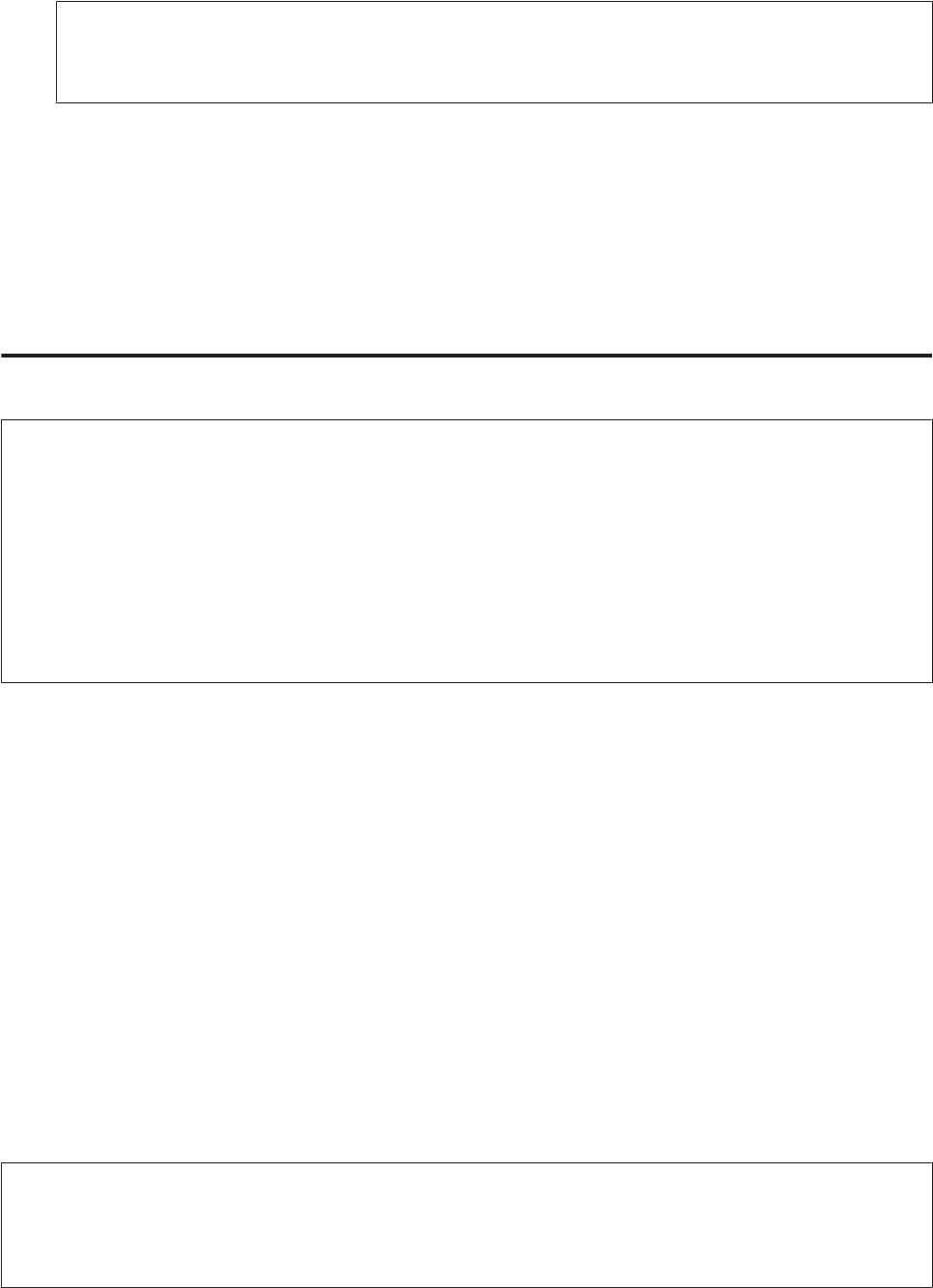-
wij zijn verhuisd en nu is het wachtwoord van onze wifi gereset. Het wifi wachtwoord op de printer opnieuw instellen lukt niet. Geen idee hoe dat moet. Wie kan helpen? Gesteld op 21-7-2016 om 19:16
Reageer op deze vraag Misbruik melden-
Ik heb van ziggo wifi maar die gaat via een airport express kan dat
Waardeer dit antwoord (2) Misbruik melden
Want hij pakt mijn wifi niet
Wat moet ik doen en hoe kan ik het beste mijn wifi instellen Geantwoord op 1-10-2017 om 11:56
-
-
Printer zegt dat het papier op is, maar er zit wel papier in Gesteld op 10-5-2015 om 17:30
Reageer op deze vraag Misbruik melden-
Ik heb hetzelfde probleem Geantwoord op 19-6-2015 om 11:11
Waardeer dit antwoord Misbruik melden
-
-
graag nederlandstalige handleiding voor Epson XP700
Reageer op deze vraag Misbruik melden
was niet bij de printer die ik aangeschaft heb Gesteld op 24-1-2014 om 22:59-
Klik op de oranje button Online/Download bij Taal Nederlands Type: gebruiksaanwijzing Geantwoord op 28-1-2014 om 22:15
Waardeer dit antwoord (1) Misbruik melden
-
-
Hoe kan ik van mijn epson scannen naar miin mac Gesteld op 9-9-2013 om 15:15
Reageer op deze vraag Misbruik melden-
Dat kun je doen door Google Cloud printing. De scan wordt dan verstuur door middel van een mail-bericht. Je kunt het ook rechtstreeks naar je ingestelde dropbox account sturen Geantwoord op 25-7-2015 om 12:08
Waardeer dit antwoord Misbruik melden
-